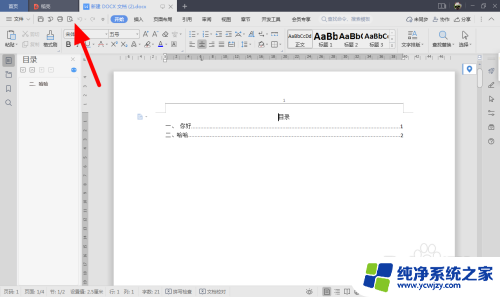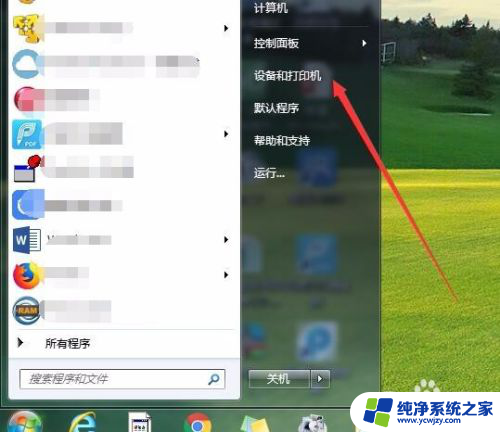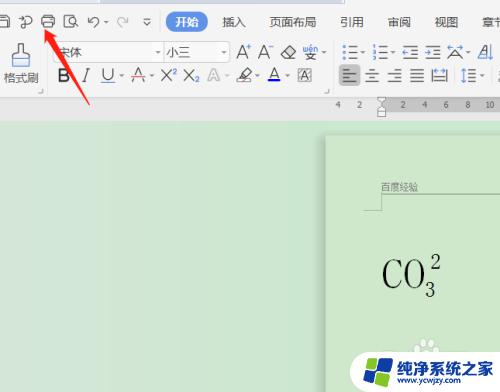打印机缺纸了,放纸后怎么继续 打印机放纸后无法恢复打印
打印机缺纸了,放纸后却发现无法继续打印,这是让人感到困扰的问题,在我们日常的办公生活中,打印机的使用频率非常高,而缺纸是一个很常见的情况。通常情况下,我们只需要简单地补充纸张,打印机就可以继续正常工作。有时候即使我们已经放入了纸张,打印机还是无法恢复打印状态,这给我们带来了很多麻烦。为什么打印机放纸后无法恢复打印?接下来我们将深入探究这个问题的原因和解决方法。
操作方法:
1.打印机在出现缺纸的情况以后,如果机器尚未检测并提示“打印机缺纸”。此时添加纸张到进纸盒内,打印机会自动继续打印。

2.打印机机经检测并提示“打印机缺纸”时会自动暂停打印任务,用户添加完纸张。有的打印机并不会自动启动打印任务,需要手动启动打印任务,打印机的面板上有个“OK”或“确定”按钮,按一下即可继续打印。
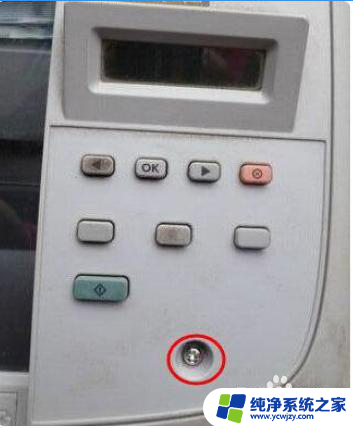
3.一般在电脑里有任务记录,点击开始菜单。打开控制面板或者设备和打印机,找到打印机,双击它,可以看见打印任务,选择继续。
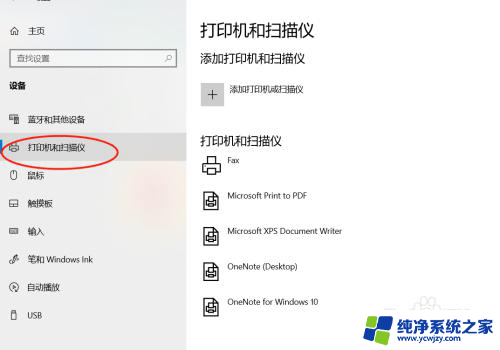
4.如果以上操作无效,可以在打印机或电脑上选择“取消”打印并关闭打印机,重启,在电脑端选择未打印的页面继续打印。

以上就是打印机缺纸后的继续操作的全部内容,如果遇到这种情况,你可以按照以上步骤解决,非常简单快速。